2 bios 設定プログラム – Asus Deluxe M2N32-SLI User Manual
Page 76
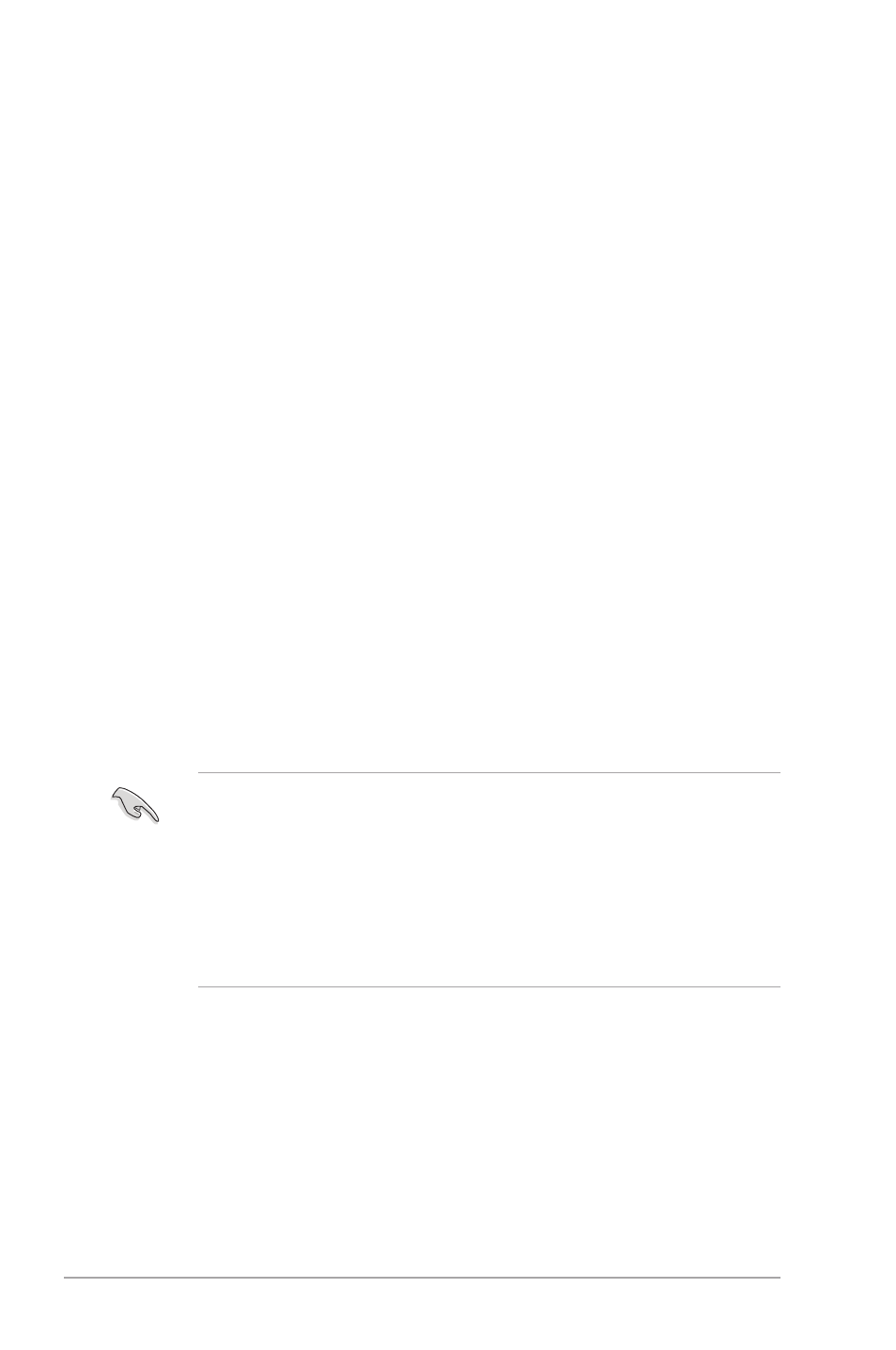
-0
Chapter 4: BIOS セットアップ
4.2
BIOS 設定プログラム
本マザーボードはプログラム可能なファームウェアチップセットを搭載しており、「4.1
BIOS の更新」で説明した付属ユーティリティを使用してBIOSの更新をすることが可能
です。
BIOS 設定プログラムは、マザーボードを取り付けた時や、システムの再構成をした時、ま
たは”Run Setup”を促された時に使用します。本項では、この機能を使用してコンピュー
タの設定をする方法を説明します。
BIOS 設定プログラムを使用するように指示されていない場合でも、コンピュータの設定を
変更することができます。例えば、セキュリティパスワード機能を有効にしたり、電源管理設
定を変更したりすることができます。これらの設定を変更するためには、コンピュータがこれ
らの変更を認識し、ファームウェアハブまたは CMOS RAM に記録できるように、BIOS設定
プログラムを使用してコンピュータの設定を変更する必要があります。
マザーボードのファームウェアハブには、BIOS設定プログラムが搭載されています。BIOS
設定プログラムはコンピュータを起動するときに実行することができます。起動時の自己
診断テスト (POST) の間にキーを押すとBIOS 設定プログラムが起動します。
POST の終了後にBIOS 設定プログラムを実行したい場合は、
すか、ケースのリセットボタンを押してシステムを再起動します。システムをオフにし、それ
からまたオンにすることによって再起動することもできます。ただし、これは最初の2つの
方法が失敗した場合の最後の手段として行ってください。
BIOS 設定プログラムは簡単に使用できるように設計されています。メニュー画面から、
ナビゲーションキーを使用してさまざまなサブメニューをスクロールしたり、使用可能な
オプションから設定を選択したりすることができます。
・ このマザーボードのデフォルトの BIOS 設定はほとんどの環境で、最適なパフォー
マンスを実現できるように設定されています。BIOS 設定を変更した後システムが
不安定になったら、デフォルト設定をロードしてください。デフォルト設定に戻すに
は、終了メニューの下の「Load default Setting」を選択します。
(詳細は「4.8 終了
メニュー」をご参照ください)
・ 本書に掲載した BIOS の画面は一例であり、実際に表示される内容と異なる場合
があります。
・ 最新の BIOS はASUS Web サイト(www.asus.co.jp)からダウンロードしてください。
